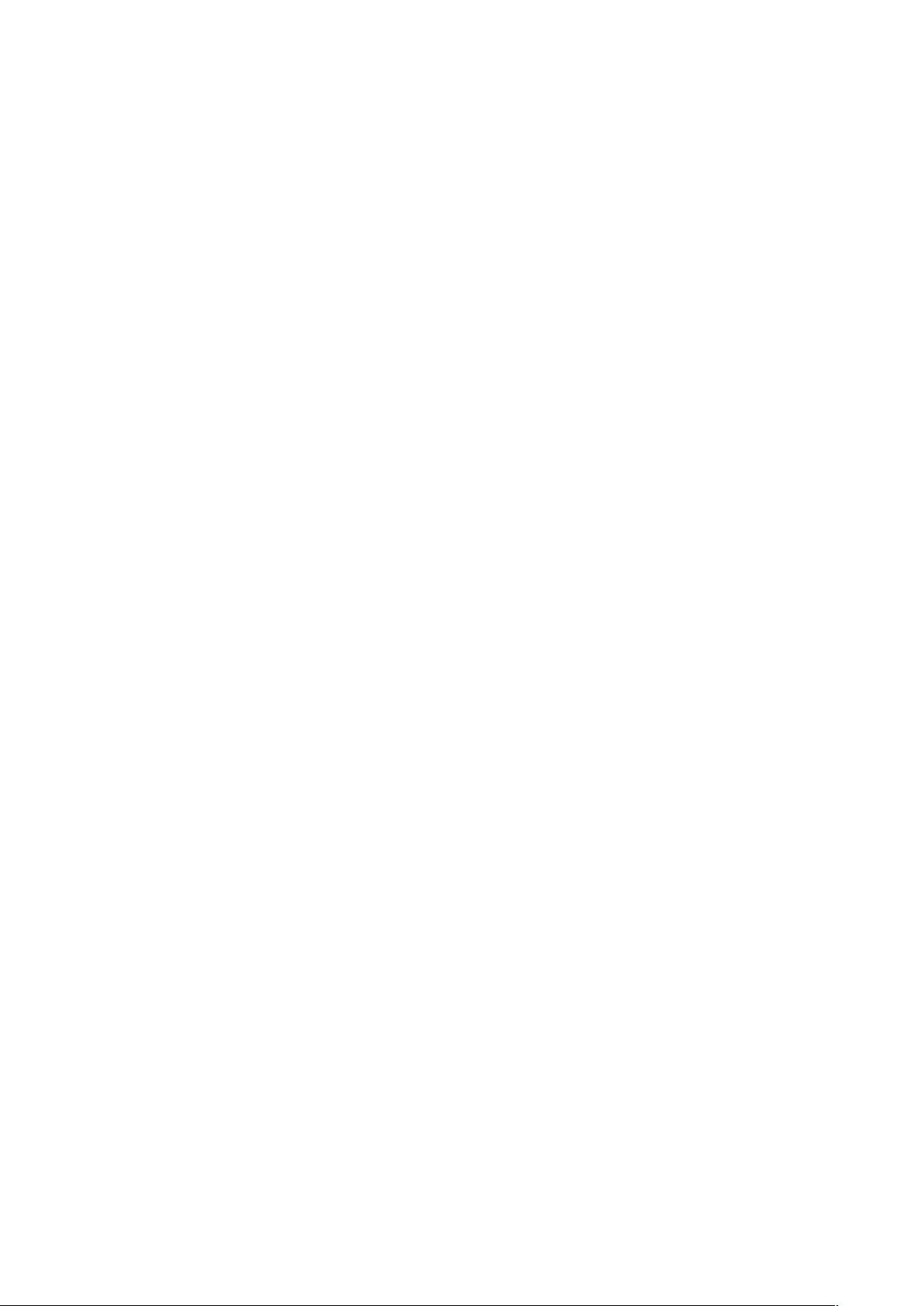Photoshop CS6 快捷键大全:提升编辑效率
需积分: 1 165 浏览量
更新于2024-09-10
收藏 51KB DOC 举报
"这份文档是关于Adobe Photoshop CS6的快捷键大全,旨在帮助新手和熟练用户提高工作效率。它包含了各种编辑、变换、图层管理等方面的快捷键,通过这些快捷键,用户可以快速执行常见的图像处理任务,从而节省时间并提升工作流程的流畅性。"
在Adobe Photoshop CS6中,快捷键的使用对于提升工作效率至关重要。例如,通过按下`Ctrl + W`可以迅速关闭当前图像,而`Ctrl + K`则打开预置对话框,允许用户自定义工作环境的设置。如果想要快速访问最近显示的预置对话框,只需按下`Alt + Ctrl + K`。在预置对话框中,有多个选项可供设置,如`Ctrl + 1`用于设置常规选项,`Ctrl + 2`用于设置存储文件的选项,以及`Ctrl + 3`至`Ctrl + 8`分别对应显示和光标、透明区域与色域、单位与标尺、参考线与网格、增效工具与暂存盘和内存与图像高速缓存的设置。
编辑操作的快捷键同样重要,例如,`Ctrl + Z`可以撤销上一步操作,`Ctrl + Alt + Z`可进行多次撤销,而`Ctrl + Shift + Z`则是重做。剪切和复制图像或路径的快捷键分别是`Ctrl + X`和`Ctrl + C`,粘贴则使用`Ctrl + V`。在自由变换操作中,`Ctrl + T`启动自由变换模式,`Enter`键确认变换,`Esc`键取消变换,而`Ctrl`、`Shift`和`Alt`键的组合可以实现不同的变换效果。
此外,还有删除选区内容的快捷键`DEL`,以及用前景色或背景色填充选区的快捷键,如`Alt + Backspace`(前景色填充)和`Ctrl + Backspace`(背景色填充)。若需要弹出填充对话框,可以使用`Shift + Backspace`或`Shift + F5`,这提供了更多填充选项,包括渐变和图案。
这些快捷键只是Photoshop CS6中众多高效工具的一部分,熟练掌握它们能大大提高用户的图像编辑速度和精确度,让工作更加得心应手。对于任何级别的Photoshop用户来说,熟悉和利用这些快捷键都将极大地提升其在数字图像处理领域的专业素养。
155 浏览量
173 浏览量
132 浏览量
185 浏览量
121 浏览量
132 浏览量
2021-09-27 上传
132 浏览量
wh0408
- 粉丝: 0
最新资源
- 掌握AngularJs与Java Web服务器的交互技术
- 打造仿QQ商城焦点图效果的jQuery图片轮播
- Android签名工具signapk.jar的分析与研究
- Windows XP PPPoE驱动下载:搭建服务器的必需品
- OpenBOR迁至GitHUB:探索开源2D侧滚动引擎的全功能
- 深入理解TMS320C28x系列DSP的CPU架构与外设功能
- Matlab模糊控制查询表及其曲面图实现
- ETcad2014版——免安装快捷键设计软件
- C#银行交易管理系统VS SQL Server实现
- Delphi开发的干湿球湿度计算软件
- 聚合物Web组件:本地化日期时间选择器使用指南
- 跨域与固态认证协议的实体面板
- 探索HTML5与CSS3的权威指南-新书介绍
- 轻松阅读MS Project文档的免费浏览器
- Matlab Simulink六自由度平台仿真教程及素材
- Quartus II 8.0实现VHDL编程的可调数字时钟